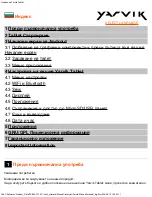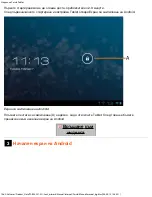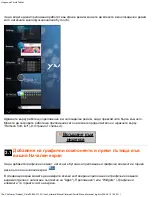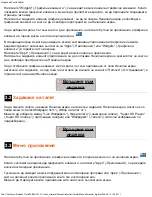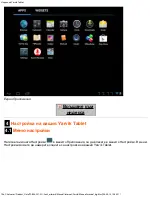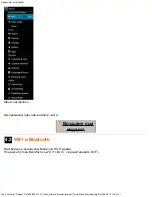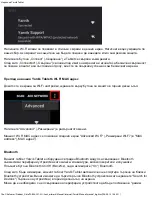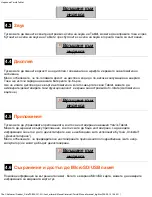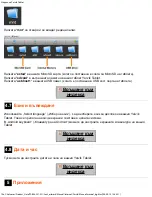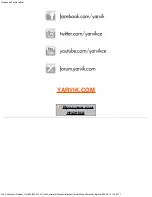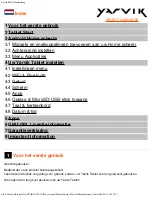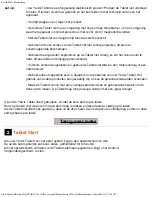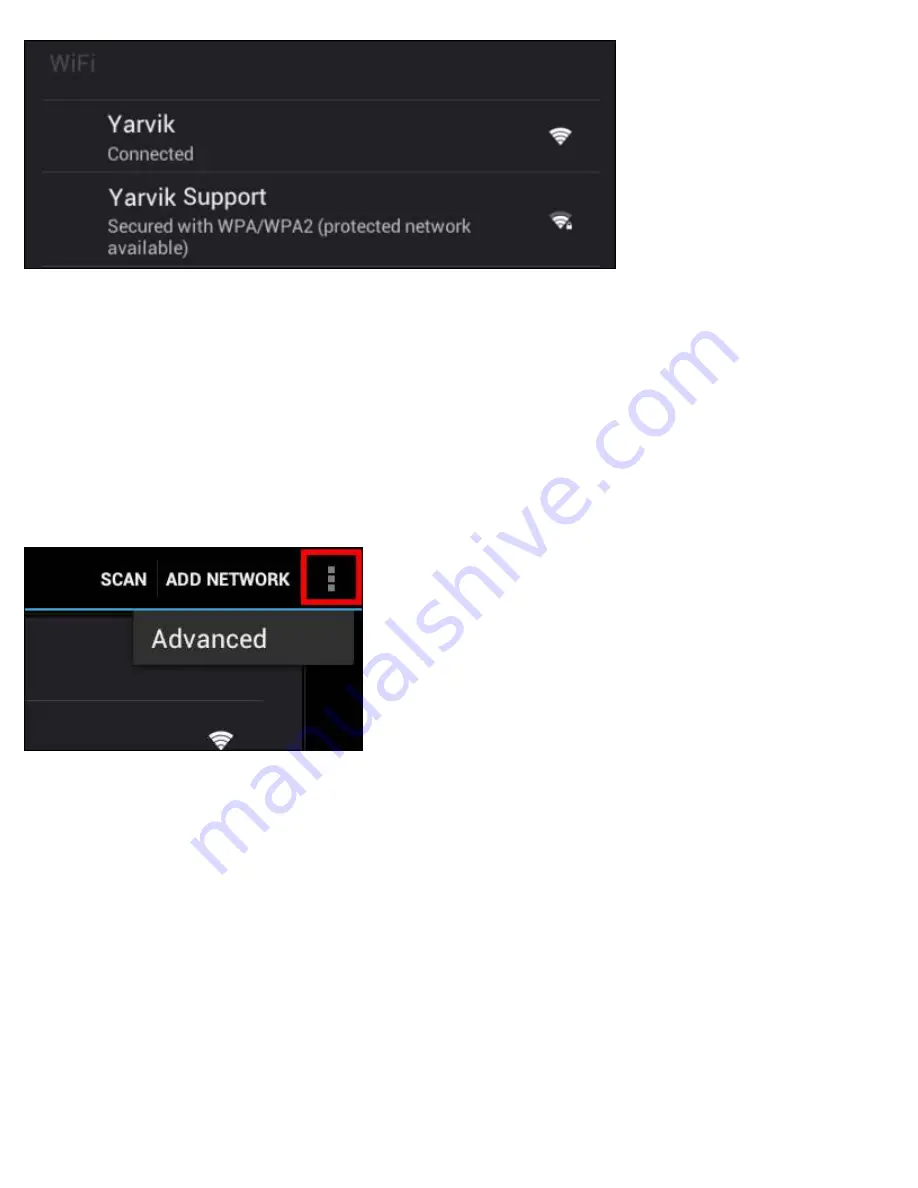
Наръчник Yarvik Tablet
file:///Volumes/Product_Data/TAB08-201-3G/Sent_artwork/Manual/internet/Yarvik/Manual/manual_bg.html[06-05-13 13:45:21]
Наличните
Wi-Fi
млежи
се
появяват
в
списъка
с
мрежи
в
десния
екран
.
Натиснете
върху
мрежата
по
ваш
избор
.
Ако
мрежата
е
защитена
ще
бъдете
поканен
да
въведете
ключ
за
мрежова
защита
.
Натиснете
бутона
„Connect” („
Свързване
”)
и
Tablet
се
свързва
към
мрежата
.
След
като
„Connected” („
Свързан
”)
се
появи
под
името
на
мрежата
и
иконата
за
безжична
свързаност
се
покаже
в
лентата
за
състояние
отдолу
,
вие
сте
се
свързали
успешно
към
безжичната
мрежа
.
Преглед
на
вашия
Yarvik Tablet's Wi-Fi MAC
адрес
Докато
сте
в
екрана
за
Wi-Fi
настройки
,
щракнете
върху
бутона
за
менюто
в
горния
десен
ъгъл
.
Натиснете
"Advanced" („
Разширени
”)
в
разгърнатото
меню
.
Машият
Wi-Fi MAC
адрес
се
показва
в
следния
екран
"Advanced Wi-Fi" („
Разширени
Wi-Fi”)
в
"MAC
address" („
МАС
адрес
”).
Bluetooth
Вашият
таблет
Yarvik Tablet
е
оборудван
с
вграден
Bluetooth
модул
за
свързване
с
Bluetooth
съвместими
периферни
устройства
като
мишка
,
клавиатура
,
високоговорители
и
слушалки
.
Плъзнете
бутона
Bluetooth On/Off (
Вкл
/
Изк
),
за
да
активирате
("On") Bluetooth.
След
като
бъде
активиран
,
вашият
таблет
Yarvik Tablet
автоматично
ще
стартира
търсене
на
близки
Bluetooth
устройства
.
Винаги
можете
да
търсите
ръчно
Bluetooth
устройства
като
щракнете
"Search for
Devices" (
Търсене
на
устройства
)
в
горния
десен
ъгъл
на
екрана
.
Може
да
е
необходимо
с
цел
свързване
на
периферия
,
устройството
да
бъде
поставено
в
"
режим